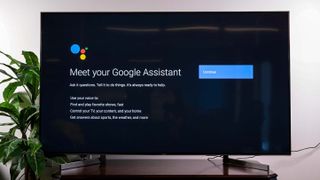Sony Android TV에서 Google 어시스턴트를 설정하는 방법을 알게 되면 최신 엔터테인먼트 구매를 나머지 Google Home 시스템과 통합할 수 있습니다. 또한 Sony Bravia 음성 제어 리모컨을 사용하면 최고의 Google 어시스턴트 명령을 모두 활용할 수 있습니다 .
Google 기반 운영 체제인 Android TV는 다른 최고의 Google Home 호환 기기 와 원활 하게 호환되므로 루틴을 설정하거나 Google 어시스턴트에게 Sony Android TV 음성 리모컨으로 이러한 기기 중 일부를 제어하도록 요청할 수도 있습니다.
- 지금 최고의 TV 순위
- Sony Bravia A8H OLED TV 리뷰를 읽어보셨나요 ?
Google 어시스턴트는 또한 날씨, 현재 교통 상황 및 소파에 앉아 있을 때 나타날 수 있는 사소한 질문을 알려주는 데 유용합니다. 또한 프로그램 추천 및 일정을 요청하고 세트의 볼륨을 변경할 수 있습니다.
Sony Android TV에서 Google 어시스턴트를 설정하는 방법
Sony Android TV에서 Google 어시스턴트를 설정하려면 기기를 Wi-Fi에 연결하고 전원을 켜야 합니다. 도움이 필요한 경우 Sony Android TV를 설정하는 방법에 대한 가이드를 확인하세요.
Android TV를 설정한 후 Sony Android TV에서 Google 어시스턴트를 설정하라는 메시지가 표시되지만 이 단계를 건너뛰거나 편의에 따라 돌아갈 수 있습니다. 시작하는 경우 수행할 작업은 다음과 같습니다.
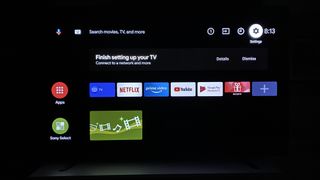
1. 설정 또는 기어 아이콘을 선택하여 설정 메뉴를 엽니다.
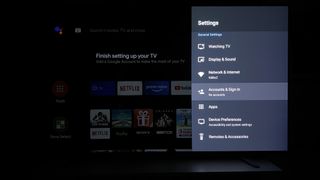
2. 계정 선택 및 로그인
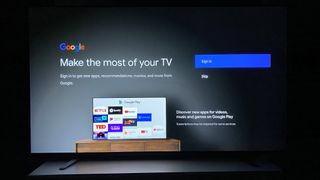
3. 로그인을 선택 하고 휴대폰, 컴퓨터 또는 리모컨을 사용하여 Google에 로그인할지 여부를 결정합니다. 휴대폰이나 컴퓨터가 근처에 있는 경우 프로세스가 더 빠를 수 있지만 계정 자격 증명을 알고 있는 한 리모컨을 쉽게 사용할 수 있습니다.
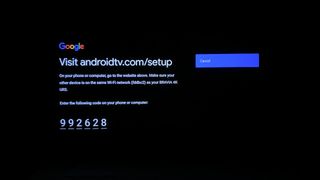
4. 전화/컴퓨터 설정: 기기에서 androidtv.com/setup을 방문하여 기기가 TV와 동일한 Wi-Fi 네트워크에 연결되어 있는지 확인하세요. 기기에 표시되는 6자리 코드를 입력하고 안내에 따라 로그인합니다.

5. 원격 설정: Gmail과 비밀번호를 입력하여 Sony Android TV에서 Google 어시스턴트를 설정합니다.
이제 Google 계정에 로그인했으므로 Sony TV가 Google Home 기기 목록에 나타납니다. 이를 Google 어시스턴트 스마트 홈 루틴 에 통합하거나 리모컨에서 추가 Google 홈 기기를 제어 할 수 있습니다 .
Sony Bravia 음성 제어 리모컨 및 기타 Sony TV 음성 리모컨
Sony Bravia 음성 제어 리모컨을 사용하면 탐색이 쉬워집니다. Sony Bravia A8H OLED TV 리뷰에서 우리는 길고 가느다란 디자인이 사용하기 편하다는 것을 알았고 Netflix 및 Google Play 라이브러리 전용 런처를 높이 평가했습니다.

Sony TV의 Google 어시스턴트와 관련하여 전원 버튼 반대편에 Google 어시스턴트가 활성화되어 있는지 알려주는 마이크 상태 표시등이 있음을 알아야 합니다. 이는 Sony TV 보이스 리모컨의 중요한 개인 정보 보호 기능일 뿐만 아니라 Google 어시스턴트가 사용자의 질문을 처리할 준비가 되었을 때 알려줍니다.